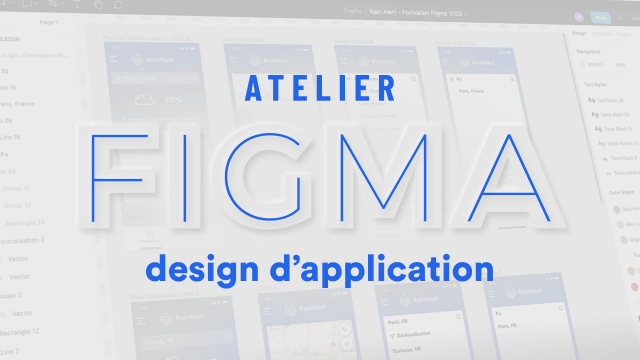Comprendre l'accueil de Figma
Apprenez à naviguer et à utiliser les fonctionnalités principales de l'accueil de Figma, telles que la gestion de projets, d'équipes et de plugins.
Installation de Figma
Découverte de l'interface
Refonte de l'application météo "Rain Today"






















Prototypage de l'app
Pour aller plus loin / Bonus







Détails de la leçon
Description de la leçon
Dans cette leçon, nous découvrons comment naviguer et utiliser l'accueil de Figma. Le tableau de bord Figma est divisé en plusieurs sections, chacune offrant des fonctionnalités spécifiques.
Vous apprendrez entre autres à gérer vos paramètres de compte, à utiliser la fonction de recherche pour trouver des ressources de design, à accéder aux projets récents, et à explorer les vastes ressources de la communauté Figma. Nous montrerons également comment créer et gérer des équipes, ainsi qu'ajouter des plugins pour enrichir vos projets.
Enfin, nous verrons comment ouvrir et utiliser ces ressources téléchargées directement dans vos projets Figma, maximisant ainsi votre productivité et créativité. Cette leçon est indispensable pour tout utilisateur souhaitant optimiser son usage de Figma.
Objectifs de cette leçon
Les objectifs de cette vidéo sont de :
1. Comprendre la structure de l'accueil de Figma.
2. Apprendre à gérer vos projets, équipes et plugins.
3. Découvrir les ressources disponibles dans la communauté Figma.
Prérequis pour cette leçon
Pour suivre cette vidéo, il est recommandé d'avoir :
1. Une base en design graphique.
2. Une compte Figma activé.
Métiers concernés
Les professionnels et métiers concernés par ce sujet incluent :
1. Designers UI/UX
2. Développeurs front-end
3. Chefs de projet en design numérique
Alternatives et ressources
Des alternatives à Figma incluent :
1. Sketch : Un outil de design vectoriel pour Mac.
2. Adobe XD : Une solution pour la conception d'interfaces et le prototypage.
3. InVision Studio : Un autre outil de design et de prototypage.
Questions & Réponses